كيفية إصلاح iPhone 8/8 Pus Frozen على شعار Apple؟
"تمسك جهاز iPhone 8 Plus بشعار Apple عندما أحاول تشغيله. ماذا علي أن أفعل؟ الرجاء المساعدة."

هناك العديد من الأسباب التي سوف تسبب تمسك iPhone 8/8 Plus بشعار Apple: الهروب من السجن، وتحديث نظام التشغيل iOS و عطلنظام iOS. فيما يلي أفضل 4 طرق شائعة الاستخدام لتثبيت iPhone 8/8 Plus عالقة على شعار Apple ، والتي تعمل بشكل جيد بنفس القدر على iPhone X / 10/6/6 Plus / 6s / 6s Plus / 7/7 Plus أو iPad Pro / Air / البسيطة.
- 1. Force Restart iPhone 8/8 Plus للخروج من Apple Logo Stuck
- 2. إصلاح iPhone 8/8 Plus Frozen على Apple Logo دون فقد البيانات
- 3. تحديث نظام iPhone 8/8 Plus عبر وضع الاسترداد
- 4. استعادة iPhone 8/8 Plus ضمن وضع DFU لإصلاح iOS Stuck (فقد البيانات)
1. Force Restart iPhone 8/8 Plus للخروج من Apple تمسك الشعار
عندما iPhone / iPad المجمدة على شعار أبل وشريط التحميل ، هناك طريقة سريعة لحلها: عن طريق إعادة التشغيل بالقوة. غيرت Apple طريقة فرض إعادة تشغيل iPhone منذ iPhone 7. إذا كنت ترغب في إعادة تشغيل iPhone 8/8 Plus ، فأنت بحاجة إلى الضغط بسرعة وتحرير زر رفع الصوت وخفض الصوت بالترتيب. ثم اضغط مع الاستمرار على زر الاستيقاظ / النوم حتى ترى شعار Apple على الشاشة
ذات صلة القراءة: كيفية فرض إعادة تشغيل iOS 11 iPhone / iPad دون استخدام الأزرار

2. إصلاح iPhone 8/8 Plus Frozen على Apple Logo دون فقد البيانات
منذ تثبيت iPhone 8/8 Plus عالقًا على شعار Appleمع iTunes سوف يتسبب في فقد البيانات والإجراءات معقدة بعض الشيء ، وهناك طريقة أخرى سهلة وفعالة تتمثل في استخدام Tenorshare ReiBoot لحلها بنقرة واحدة. علاوة على ذلك ، يمكن إصلاح iPhone / iPad المجمدة على شعار Apple أو وضع DFU أو شاشة سوداء أو مشكلات أخرى عالقة دون فقد البيانات عن طريق إصلاح نظام iOS.
الخطوة 1. قم بتنزيل وتثبيت Tenorshare ReiBoot. قم بتوصيل جهاز iPhone الخاص بك عالقًا بجهاز الكمبيوتر / جهاز Mac وقم بتشغيل Tenorshare ReiBoot.
الخطوة 2. أولاً ، يمكنك النقر فوق إدخال وضع الاسترداد والخروج من وضع الاسترداد لمعرفة ما إذا كان يمكن حل مشكلتك. إذا لم يكن الأمر كذلك ، فإن الحل النهائي هو تنزيل أحدث البرامج الثابتة لإصلاحها. انقر فوق "إصلاح نظام التشغيل" للدخول إلى واجهة استرداد النظام.
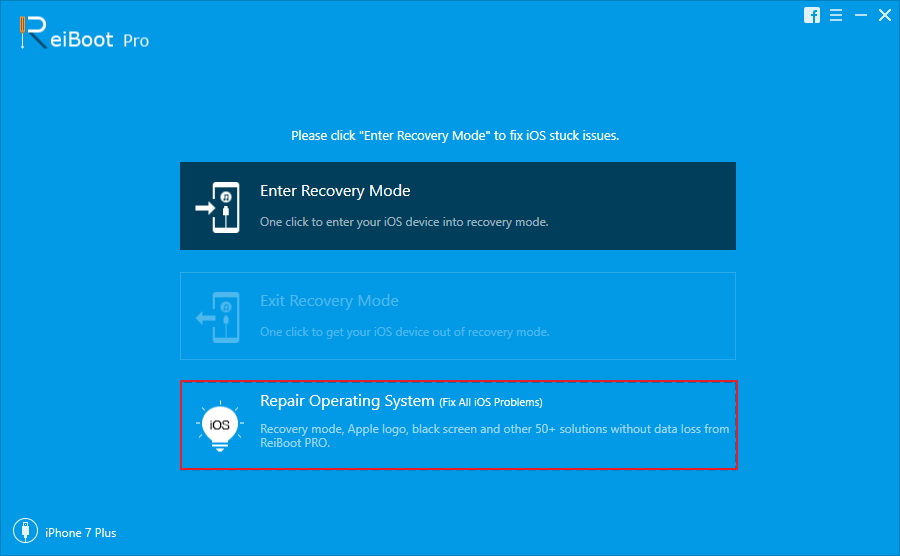
الخطوة 3. سيقوم Tenorshare ReiBoot بالكشف عن جهازك وإعلامك بإصلاح نظام التشغيل الخاص بك. انقر فوق "بدء الإصلاح" لتنزيل أحدث البرامج الثابتة.

الخطوة 4. انقر فوق "تنزيل" لتنزيل أحدث حزمة برامج iOS الثابتة عبر الإنترنت.

الخطوة 5. مع حزمة البرامج الثابتة ، ستقوم أداة إصلاح iOS هذه بتثبيت أحدث iOS على جهازك وإصلاح iOS إلى وضعها الطبيعي.
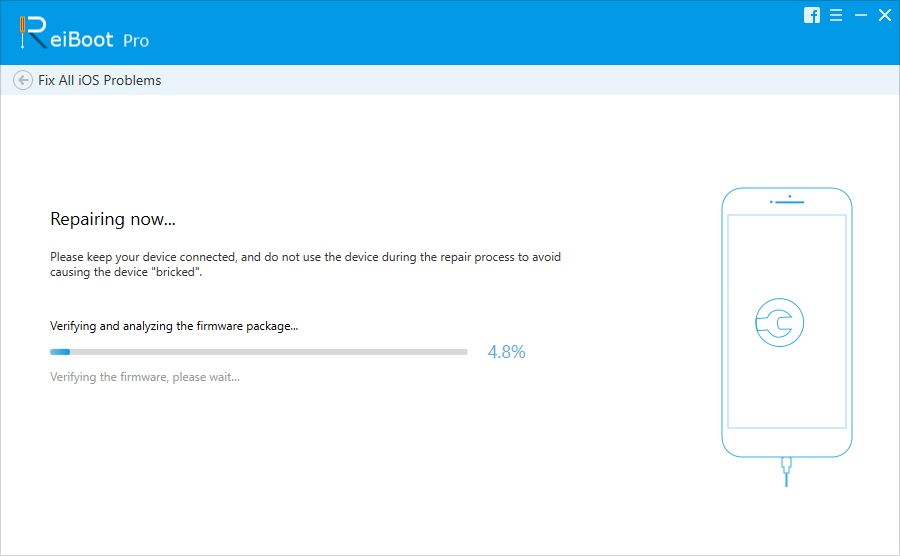
بعد اكتمال العملية ، يمكنك إخراج iPhone 8/8 Plus من شعار Apple.
3. تحديث نظام iPhone 8/8 Plus عبر وضع الاسترداد
يمكنك محاولة التخلص من iPhone 8 المجمد في مشكلة شاشة Apple عن طريق وضع جهازك في وضع الاسترداد وتحديث نظامك. افعل ما يلي:
الخطوة 1. قم بتوصيل iPhone 8/8 Plus بجهاز الكمبيوتر الخاص بك باستخدام كابل إضاءة وتشغيل iTunes.
الخطوة 2. ضع جهاز iPhone 8/8 Plus في وضع الاسترداد. ذات صلة القراءة: كيفية وضع iPhone 8/8 Plus / iPhone X في وضع الاسترداد
الخطوة 3. سيكتشف iTunes تلقائيًا هاتف iPhone 8/8 Plus الخاص بك وينبثق نافذة. انقر فوق "تحديث" لتحديث نظام iOS الخاص بك.

4. استعادة iPhone 8/8 Plus ضمن وضع DFU لإصلاح iOS Stuck (فقد البيانات)
إذا تمسك iPhone 8/8 Plus الخاص بك بشعار Apple أوحلقة التمهيد عند التشغيل ، هناك طريقة أخرى يمكنك تجربتها وهي استعادة جهازك ضمن وضع DFU. سيقوم وضع DFU بإعادة تحميل جهاز iPhone 8/8 Plus بالكامل ، سواء من البرامج الثابتة أو البرامج. هذا يعني أنه سيمحو كل بياناتك وإعدادك. يرجى عدم استخدام هذه الطريقة فقط في حالة عمل نسخة احتياطية لجهازك.
الخطوة 1. قم بتوصيل iPhone بجهاز الكمبيوتر / جهاز Mac باستخدام كبل USB ثم قم بتشغيل iTunes.
الخطوة 2. وضع iPhone الخاص بك في وضع DFU.
ذات صلة القراءة: كيفية الحصول على iPhone 8/8 Plus / X داخل وخارج وضع DFU؟
الخطوة 3. بمجرد أن تكون في وضع DFU ، سيكتشفها iTunes وينبثق نافذة. انقر فوق "استعادة" لاستعادة جهازك.

الحد الأدنى
نأمل ، يمكنك حل مشكلتك معأربعة حلول نقدمها. إذا كنت ترغب في إصلاح iPhone 8/8 Plus عالقة على شعار Apple دون استعادة أو فقدان البيانات ، فإن الطريقة الأخيرة هي أفضل اختيار. إذا كان لديك أي حل آخر لحل المشكلة أو أي مشكلة ، فلا تتردد في ترك لنا رسالة.




![[الدليل الكامل] فيكس فون المجمدة الشاشة](/images/iphone-fix/full-guide-fix-a-frozen-screen-iphone.jpg)


![[حلول كاملة] كيفية إصلاح تحديث iOS 11/12 Frozen على iPhone / iPad](/images/ios-11/full-solutions-how-to-fix-ios-1112-update-frozen-on-iphoneipad.jpg)

